reklama
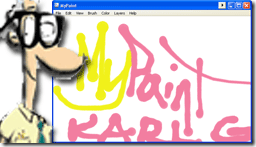 Byl jsem na trhu pro novou jednoduchou aplikaci pro malování. Microsoft Paint mi začínal nervy a Photoshop byl příliš velký a objemný, než abych se otevřel pokaždé, když jsem potřeboval udělat nějakou jednoduchou práci.
Byl jsem na trhu pro novou jednoduchou aplikaci pro malování. Microsoft Paint mi začínal nervy a Photoshop byl příliš velký a objemný, než abych se otevřel pokaždé, když jsem potřeboval udělat nějakou jednoduchou práci.
Navíc jsem chtěl něco jednoduchého, co bych mohl otevřít své dceři, aby mohl čerpat a chtěl jsem, aby automaticky otevřel nový dokument v celé velikosti okna.
Tak jsem šel hledat novou bezplatnou aplikaci pro malování. Našel jsem něco zvaného myPaint.
Dobrá část o myPaint je, že má nekonečné plátno, které můžete uvést do režimu celé obrazovky. Můžete jen kreslit na celé obrazovce a to bylo přesně to, co jsem potřeboval. Stáhl jsem soubor 9MB a nainstaloval ho.
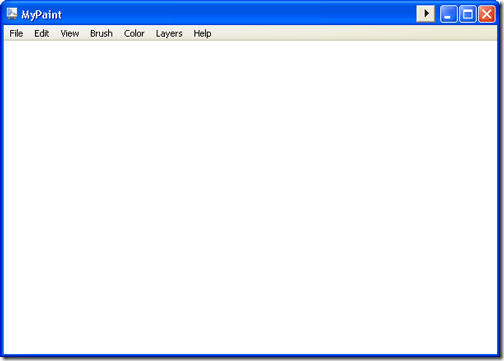
Nyní můžete začít malovat nebo používat položky nabídky ke změně barvy nebo štětce. Pomocí nástroje kapátko můžete vzorkovat barvy a dokonce má vrstvy jako Photoshop. Má mnoho možností a je lehký, ale počkejte! Je toho víc!
Může provádět nátlak citlivý na tlak na tabletu nebo na dotykovém stroji. To znamená, že pokud přidržíte prst nebo stylus, bude inkoust tmavší, stejně jako jste drželi fixku nebo pero.
Pojďme se podívat na nástroje pro výběr barvy. Má barevné kolo, které nazývají barevným kroužkem. Tuto možnost můžete vybrat přejetím na Barva „“> Barevný prsten.
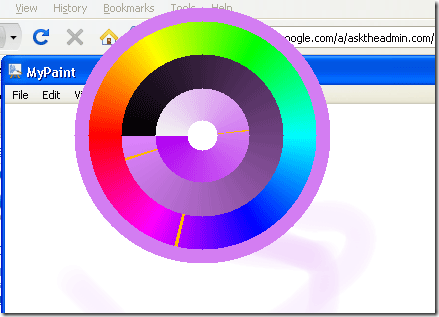
Můžete si vybrat barvy z kola nebo si můžete vybrat Barvy „“> Barevný trojúhelník.
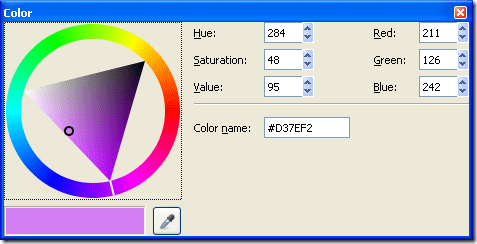
Odtud si můžete opravdu promyslet přesnou barvu, kterou byste chtěli vidět.
Nyní, když jste si vybrali barvu, uvidíme, jaké štětce jsou pro nás dostupné. Jak můžete vidět níže, existuje spousta různých kartáčů, jako jsou Skica tužky, inkoust, uhlí a další. Například štětec na uhlí bude vypadat jako kus uhlí a štětec na skici bude vypadat, jako byste používali tužku.
Níže jsou uvedeny některé ze zahrnutých kartáčů:

Rozhodl jsem se hrát si s inkoustovým štětcem a to byly moje výsledky:
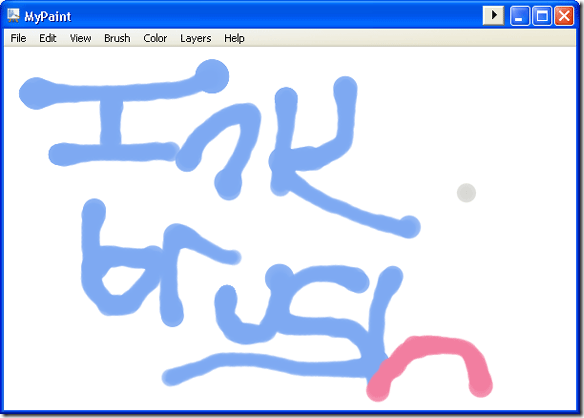
Jak jsem kreslil, všiml jsem si, že pokud kliknete pravým tlačítkem, můžete procházet svou historií barev. Takže náhodným kliknutím pravým tlačítkem jsem změnil svůj barevný střední tah. Tohle je úžasné. A historie barev? Společnost Adobe by si měla dělat poznámky z této malé lehké aplikace pro malování zdarma. Ach a zmínil jsem se, že to bylo ještě zdarma?
Přechod na vrstvy. Pro ty z vás, kteří to neví, vrstvy jsou to, co Photoshop používá k rozlišení mezi něčím, co je na vrcholu nebo pod jiným objektem. Například mohu mít nahoře vrstvu textu nebo obrázku a poté přidat vrstvu pod ní a malovat.
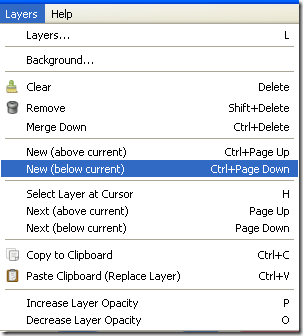
Barva zůstane za horním textem nebo obrázkem. Chcete-li přidat vrstvu, klikněte na Vrstvy - nové (pod aktuální). To je to, co jsem udělal a pak jsem trochu namaloval:
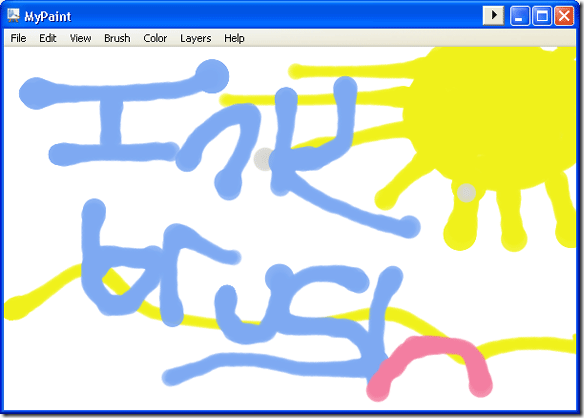
Jak vidíte, moje žluté čáry a slunce zůstávají za mou první vrstvou. To je velmi cool věci!
Používá to někdo jako plnohodnotnou aplikaci pro úpravu grafiky? Rádi bychom od vás slyšeli v komentářích.
Karl L. Gechlik zde od AskTheAdmin.com dělá týdenní host blogování místo pro naše nově nalezené přátele na MakeUseOf.com. Provozuji vlastní poradenskou společnost, spravuji AskTheAdmin.com a na Wall Street pracuji jako správce systému na 9 až 5 pracovních místech.

